Jak změnit nebo obnovit výchozí umístění složky Camera Roll ve Windows 10

Tato příručka vám ukáže, jak změnit nebo obnovit výchozí umístění složky Camera Roll ve Windows 10.
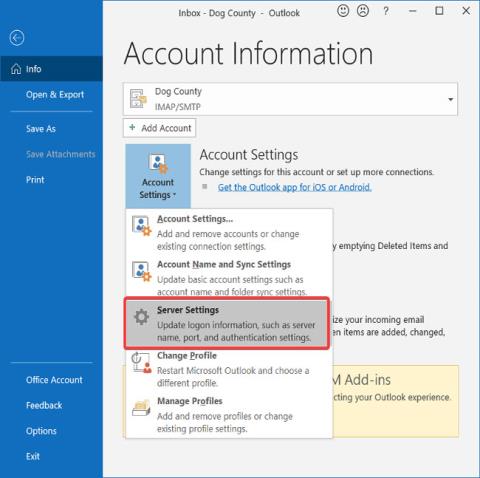
Chybové zprávy vás často navedou ke kořenům problému, který máte. V tomto případě vám chybová zpráva aplikace Outlook 0X800408FC sděluje, že tento problém způsobují dva faktory – jste offline nebo je nesprávný název serveru. Je to podobné jako problém se zasekáváním e-mailů ve složce Pošta k odeslání.
The server name you entered cannot be found on the network (it might be down temporarily). Please verify that you are online and that the server name is correct.Pokud jste online, můžete si být téměř jisti, že se jedná o problém s nesprávným názvem serveru. Ale není tomu tak vždy. Po aktualizaci systému Windows vidělo tuto chybu mnoho uživatelů, i když byl jejich název serveru správný.
Opravit chybu Outlooku 0X800408FC
Tato příručka vám ukáže, jak opravit chybu Outlook 0X800408FC. Při opravě aplikace Outlook postupujte podle níže uvedených kroků pro odstraňování problémů.
1. Potvrďte, že jste připojeni k internetu
Než začnete odstraňovat chybu Outlooku 0X800408FC, měli byste vědět, že tento problém je obvykle způsoben problémem s připojením. Zkontrolujte si proto připojení k internetu, abyste se ujistili, že jste online.
Zkontrolujte ikonu sítě na hlavním panelu, abyste zjistili, zda je připojena. Pokud máte pochybnosti, najeďte na něj. Pokud se zobrazí zpráva Nepřipojeno , je to zdroj chyby aplikace Outlook 0X800408FC. Případně spusťte webový prohlížeč a navštivte náhodnou stránku, například quantrimang.com. Pokud se stránka neotevře, opravte připojení k internetu .
2. Upravte nastavení e-mailového účtu aplikace Outlook
Dalším faktorem, který může způsobit chybu Outlooku 0X800408FC, je nesprávná konfigurace nastavení e-mailového účtu Outlook, například nesprávný název serveru. Chcete-li tento problém vyřešit, musíte překonfigurovat svůj Outlook.
3. Upravte nastavení poštovního serveru
Spusťte aplikaci Outlook a klepněte na nabídku Soubor. V pravém podokně vyberte Nastavení účtu . V rozevírací nabídce klikněte na Nastavení serveru.
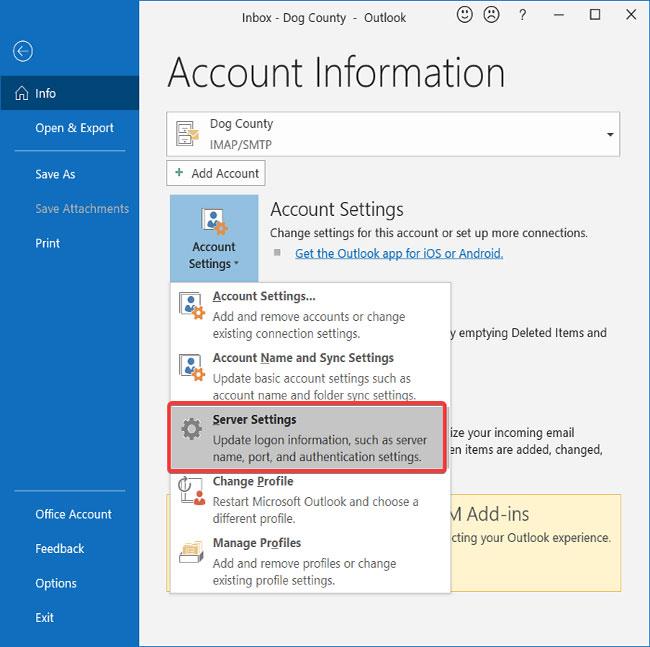
Upravit nastavení poštovního serveru
Potvrďte, že uživatelské jméno, heslo, hostitel, port a metody šifrování jsou správné. V případě pochybností použijte následující možnosti, pokud jsou k dispozici:
4. Umožněte souborům aplikace Outlook procházet bránou firewall
Brána firewall systému Windows chrání systém před škodlivými aktivitami. Proto se toto řešení nedoporučuje. Článek doporučuje, abyste se pokusili zjistit, zda to není příčinou chyby aplikace Outlook 0X800408FC.
Stiskněte klávesu Windows a vyhledejte Firewall. Otevřete bránu Windows Defender Firewall s pokročilým zabezpečením z návrhů.
Vyberte Příchozí pravidla a klikněte na nabídku Akce.
Z rozevíracích možností vyberte Nové pravidlo.
V okně Typ pravidla vyberte možnost Program a klikněte na tlačítko Další.
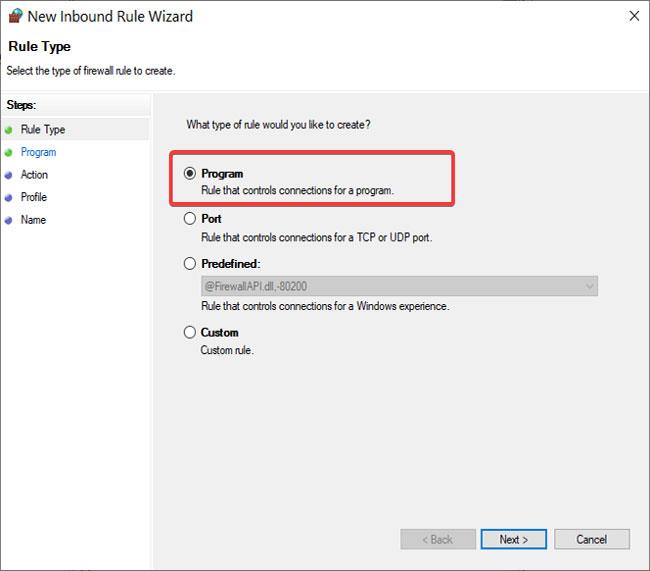
Vyberte možnost Program a stiskněte tlačítko Další
Vyberte Tato cesta k programu a klikněte na tlačítko Procházet. Přejděte na následující cestu:
C:\Program Files\Microsoft Office\root\Office16POZNÁMKA : Cesta se může lišit v závislosti na instalaci a verzi aplikace Outlook, zejména v části Office16. Přesnou složku získáte kliknutím pravým tlačítkem na ikonu aplikace Outlook a výběrem možnosti Otevřít umístění souboru .
V této složce vyberte Outlook.exe a klikněte na Otevřít. Pokračujte kliknutím na tlačítko Další .
Vyberte Povolit připojení a klikněte na Další.
Zaškrtněte políčka vedle Domain, Private a Public . Klepněte na tlačítko Další.
Nakonec pravidlu zadejte název a volitelný popis. Klepnutím na tlačítko Dokončit proces dokončíte.
5. Poštovní server PING
Ping je síťový proces, který testuje komunikaci mezi konkrétním kanálem. Používá se také k potvrzení, že cíl sítě je dosažitelný.
Nejprve vyberte správný poštovní server a otevřete příkazový řádek . V tomto tutoriálu článek předpokládá, že váš poštovní server je mail.yourhost.com.
V okně Příkazový řádek zadejte následující příkaz:
ping mail.yourhost.comNezapomeňte změnit část mail.yourhost.com na vaši skutečnou adresu poštovního serveru. Po zadání výše uvedeného příkazu jej spusťte stisknutím klávesy ENTER .
Během tohoto procesu obdržíte odpověď z poštovního serveru nebo chybu. Pokud odpověď naznačuje, že vypršel časový limit služby nebo že se nepodařilo najít server, poštovní server je poškozený, nesprávný nebo jste offline.
6. Používejte aplikaci Outlook v nouzovém režimu
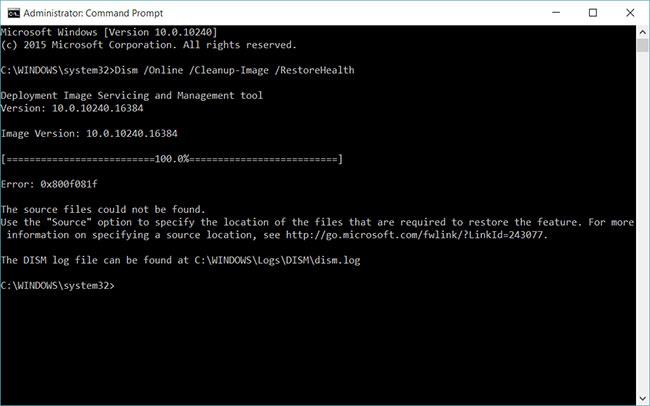
Používejte Outlook v nouzovém režimu
Nyní jsou problémy s účtem Outlook a připojením opraveny. Dalším krokem je potvrzení, že chyba není v samotné aplikaci Outlook. K tomu musíte použít nouzový režim.
Tato metoda také kontroluje problémy ve vašem profilu. Zde je návod.
Stiskněte klávesu Windows a klikněte na vyhledávací pole v dolní části.
Zadejte následující příkaz a stiskněte ENTER.
outlook.exe /safeVyberte profil. Pokud dojde k problému, okamžitě obdržíte upozornění, že váš profil je poškozen nebo došlo ke konfliktu s doplňky nebo jiným softwarem.
Vidět víc:
Tato příručka vám ukáže, jak změnit nebo obnovit výchozí umístění složky Camera Roll ve Windows 10.
Snížení velikosti a kapacity fotografií vám usnadní jejich sdílení nebo posílání komukoli. Zejména v systému Windows 10 můžete hromadně měnit velikost fotografií pomocí několika jednoduchých kroků.
Pokud nepotřebujete zobrazovat nedávno navštívené položky a místa z důvodu bezpečnosti nebo ochrany soukromí, můžete to snadno vypnout.
Jedno místo pro ovládání mnoha operací přímo na systémové liště.
V systému Windows 10 si můžete stáhnout a nainstalovat šablony zásad skupiny pro správu nastavení Microsoft Edge a tato příručka vám ukáže postup.
Hlavní panel má omezený prostor, a pokud pravidelně pracujete s více aplikacemi, může vám rychle dojít místo na připnutí dalších oblíbených aplikací.
Stavový řádek v dolní části Průzkumníka souborů vám říká, kolik položek je uvnitř a vybraných pro aktuálně otevřenou složku. Dvě tlačítka níže jsou také k dispozici na pravé straně stavového řádku.
Microsoft potvrdil, že další velkou aktualizací je Windows 10 Fall Creators Update. Zde je návod, jak aktualizovat operační systém dříve, než jej společnost oficiálně spustí.
Nastavení Povolit časovače probuzení v Možnosti napájení umožňuje systému Windows automaticky probudit počítač z režimu spánku, aby mohl provádět naplánované úlohy a další programy.
Zabezpečení Windows odesílá upozornění s důležitými informacemi o stavu a zabezpečení vašeho zařízení. Můžete určit, která oznámení chcete dostávat. V tomto článku vám Quantrimang ukáže, jak zapnout nebo vypnout oznámení z Centra zabezpečení systému Windows ve Windows 10.
Také by se vám mohlo líbit, že kliknutím na ikonu na hlavním panelu se dostanete přímo do posledního okna, které jste měli v aplikaci otevřené, aniž byste potřebovali miniaturu.
Pokud chcete změnit první den v týdnu ve Windows 10 tak, aby odpovídal zemi, ve které žijete, vašemu pracovnímu prostředí nebo chcete lépe spravovat svůj kalendář, můžete to změnit pomocí aplikace Nastavení nebo Ovládacích panelů.
Počínaje verzí aplikace Váš telefon 1.20111.105.0 bylo přidáno nové nastavení Více oken, které umožňuje povolit nebo zakázat upozornění před zavřením více oken při ukončení aplikace Váš telefon.
Tato příručka vám ukáže, jak povolit nebo zakázat zásadu dlouhých cest Win32, aby byly cesty delší než 260 znaků pro všechny uživatele ve Windows 10.
Připojte se k Tips.BlogCafeIT a zjistěte, jak vypnout navrhované aplikace (navrhované aplikace) ve Windows 10 v tomto článku!
V dnešní době používání mnoha programů pro notebooky způsobuje rychlé vybíjení baterie. To je také jeden z důvodů, proč se baterie počítačů rychle opotřebovávají. Níže jsou uvedeny nejúčinnější způsoby, jak ušetřit baterii v systému Windows 10, které by čtenáři měli zvážit.
Pokud chcete, můžete standardizovat obrázek účtu pro všechny uživatele na vašem PC na výchozí obrázek účtu a zabránit uživatelům v pozdější změně obrázku účtu.
Už vás nebaví Windows 10 otravovat úvodní obrazovkou „Získejte ještě více z Windows“ při každé aktualizaci? Některým lidem to může pomoci, ale také překážet těm, kteří to nepotřebují. Zde je návod, jak tuto funkci vypnout.
Nový prohlížeč Edge založený na Chromu od společnosti Microsoft ukončí podporu pro soubory elektronických knih EPUB. K prohlížení souborů EPUB v systému Windows 10 budete potřebovat aplikaci pro čtení EPUB třetí strany. Zde je několik dobrých bezplatných možností, ze kterých si můžete vybrat.
Pokud máte výkonný počítač nebo nemáte v systému Windows 10 mnoho spouštěcích programů, můžete zkusit zkrátit nebo dokonce úplně deaktivovat zpoždění při spuštění, aby se váš počítač spouštěl rychleji.
Kiosk Mode ve Windows 10 je režim pro použití pouze 1 aplikace nebo přístupu pouze k 1 webu s uživateli typu host.
Tato příručka vám ukáže, jak změnit nebo obnovit výchozí umístění složky Camera Roll ve Windows 10.
Úprava souboru hosts může způsobit, že nebudete moci přistupovat k Internetu, pokud soubor není správně upraven. Následující článek vás provede úpravou souboru hosts ve Windows 10.
Snížení velikosti a kapacity fotografií vám usnadní jejich sdílení nebo posílání komukoli. Zejména v systému Windows 10 můžete hromadně měnit velikost fotografií pomocí několika jednoduchých kroků.
Pokud nepotřebujete zobrazovat nedávno navštívené položky a místa z důvodu bezpečnosti nebo ochrany soukromí, můžete to snadno vypnout.
Microsoft právě vydal aktualizaci Windows 10 Anniversary Update s mnoha vylepšeními a novými funkcemi. V této nové aktualizaci uvidíte spoustu změn. Od podpory stylusu Windows Ink po podporu rozšíření prohlížeče Microsoft Edge byly výrazně vylepšeny také nabídky Start a Cortana.
Jedno místo pro ovládání mnoha operací přímo na systémové liště.
V systému Windows 10 si můžete stáhnout a nainstalovat šablony zásad skupiny pro správu nastavení Microsoft Edge a tato příručka vám ukáže postup.
Tmavý režim je rozhraní s tmavým pozadím ve Windows 10, které pomáhá počítači šetřit energii baterie a snižuje dopad na oči uživatele.
Hlavní panel má omezený prostor, a pokud pravidelně pracujete s více aplikacemi, může vám rychle dojít místo na připnutí dalších oblíbených aplikací.






















